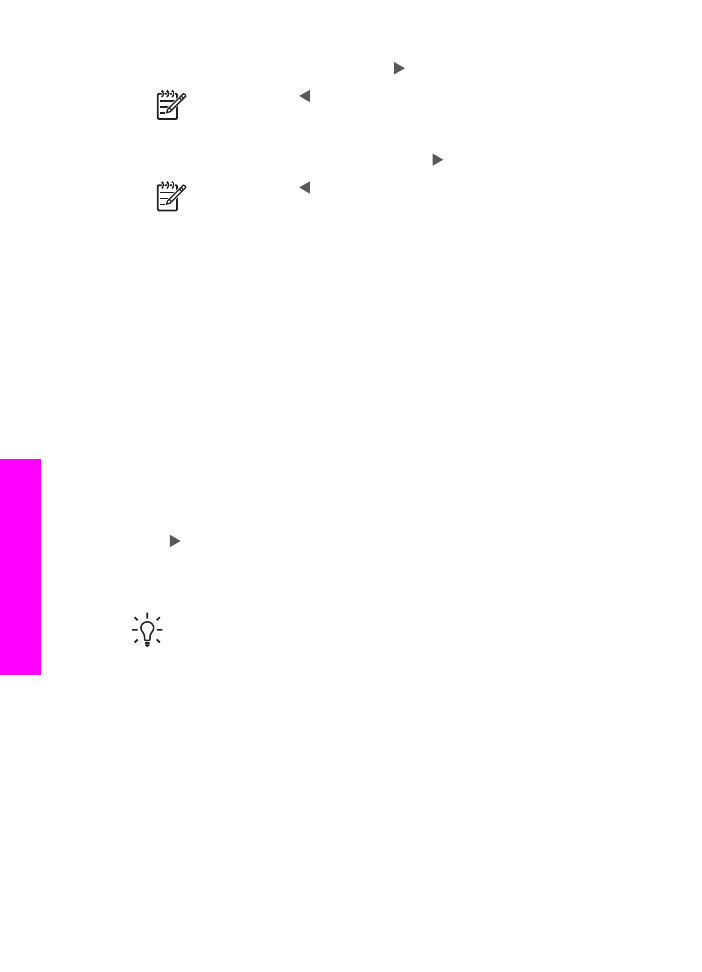
A másolat világos színeinek kiemelése
A
Fotó
minőségjavító beállítással kiemelhetők az egyébként fehérnek látszó, világos
színek. Akkor is használhatja a
Fotó
minőségjavító beállítást, ha másoláskor a
Szöveg
minőségjavító beállítással a következő hibák valamelyike fordul elő:
●
A másolatokon színes pontok látszanak a szöveg körül.
●
A nagyméretű fekete betűk elmosódottak.
7. fejezet
66
HP Officejet 7200 All-in-One series
A másolási funkciók
használata
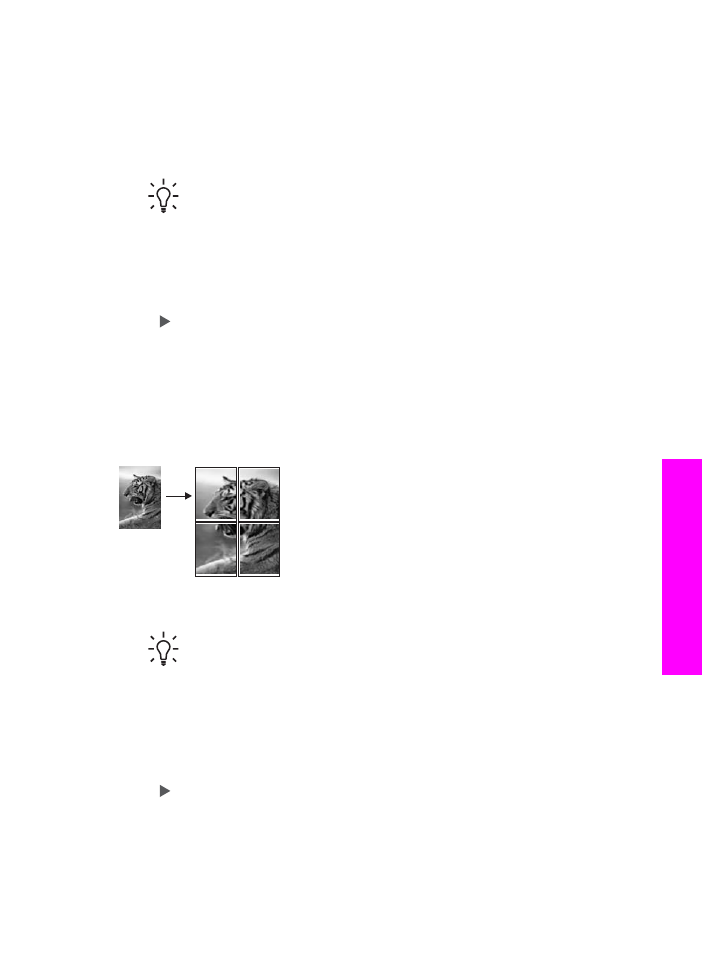
●
A keskeny, színes objektumok vagy vonalak helyenként feketék.
●
A világosszürke vagy középszürke területeken vízszintes, szemcsés vagy fehér
csíkok jelennek meg.
Túlexponált fotó nyomtatása a kezelőpanelen
1.
Győződjön meg róla, hogy van papír az adagolótálcában.
Tipp
Fénykép másolásakor a legjobb minőség érdekében töltsön
fotópapírt az adagolótálcába.
2.
Helyezze az eredeti fényképet másolandó oldalával lefelé az üvegre a jobb első
sarokhoz igazítva.
Úgy helyezze el a fényképet az üvegen, hogy annak hosszabbik oldala igazodjon
az üveg elülső széléhez.
3.
A Másolás terület
Menü
gombjával jelenítse meg a
Minőségjavítás
lehetőséget.
4.
A gombbal emelje ki a
Fotó
minőségjavító beállítást, és nyomja meg az
OK
gombot.
5.
Nyomja meg a
Másolás indítása – színes
gombot.